使用与存储卡相应的读卡器或USB线可以将由数码相机拍摄的图像导入电脑中。当电脑识别出存储卡后,可在“我的电脑”中找到相应存储卡。如图5.1.2所示,将存储卡中的文件复制到电脑上进行保存。如需要在电脑上查看照片拍摄时的原始数据可以使用“ACDsee”打开照片文件,在主菜单中执行“文件>属性”(如图5.1.3所示)。在打开的属性面板下方,选择“EXIF”将可以打开隐含在照片文件中的各种拍摄信息。例如,所使用的数码相机型号、图像分辨率、曝光时间(快门速度)、光圈值、ISO感光度、照片拍摄时间等信息(如图5.1.4所示)。

图5.1.1 修正数码相机拍摄的图片
如需要对所拍摄的照片进行编辑可以启动Photoshop。如图5.1.5所示是Photoshop工作窗口的基本布局。位于上方的是Pho toshop的主菜单栏,由10个下拉式菜单组成,分别是“文件”、“编辑”、“图像”、“图层”、“选择”、“滤镜”、“分析”、“视图”、“窗口”和“帮助”。位于左面的是工具栏,当选择不同的工具时,属性栏中的控制内容也会发生相应的改变。右侧的为“浮动面板”。
当我们需要把图片导入Photoshop中进行编辑时,可以执行

图5.1.2 将数码相机中的图片导入电脑
“文件>打开”(Ctrl+o)或使用鼠标左键双击空白工作区,弹出打开窗口(如图5.1.6所示)。可在“查找范围”下拉式对话框中查找照片所在的路径。当所打开的文件夹中具有多个文件格式的文件时,可以在“文件类型”中选择所要查找文件的文件格式,这样非所选择文件格式的文件就不会在对话框中显示出来。对话框的下方具有一个缩略图,可供使用者浏览,以确定所要选择的图片。Photoshop提供了两种不同格局的打开对话框模式,使用者可以根据自己的喜好来选择,一种是Adobe的对话框,另一种是OS对话框。使用者可以通过点击左下角的“使用Adobe对话框”或“使用OS对话框”来进行切换。图片打开后,如图5.1.7所示,文件窗口左上角将显示文件名、文件格式和当前所使用的色彩模式,左下角将显示浏览窗口的大小比和文档大小。双击工具栏中的(放大镜:Z),可以让图像以100%的模式来显示,单击放大镜时,双击工具栏中的 (手:空格键)则可以让图像以最适合工作区域的方式来显示。
(手:空格键)则可以让图像以最适合工作区域的方式来显示。
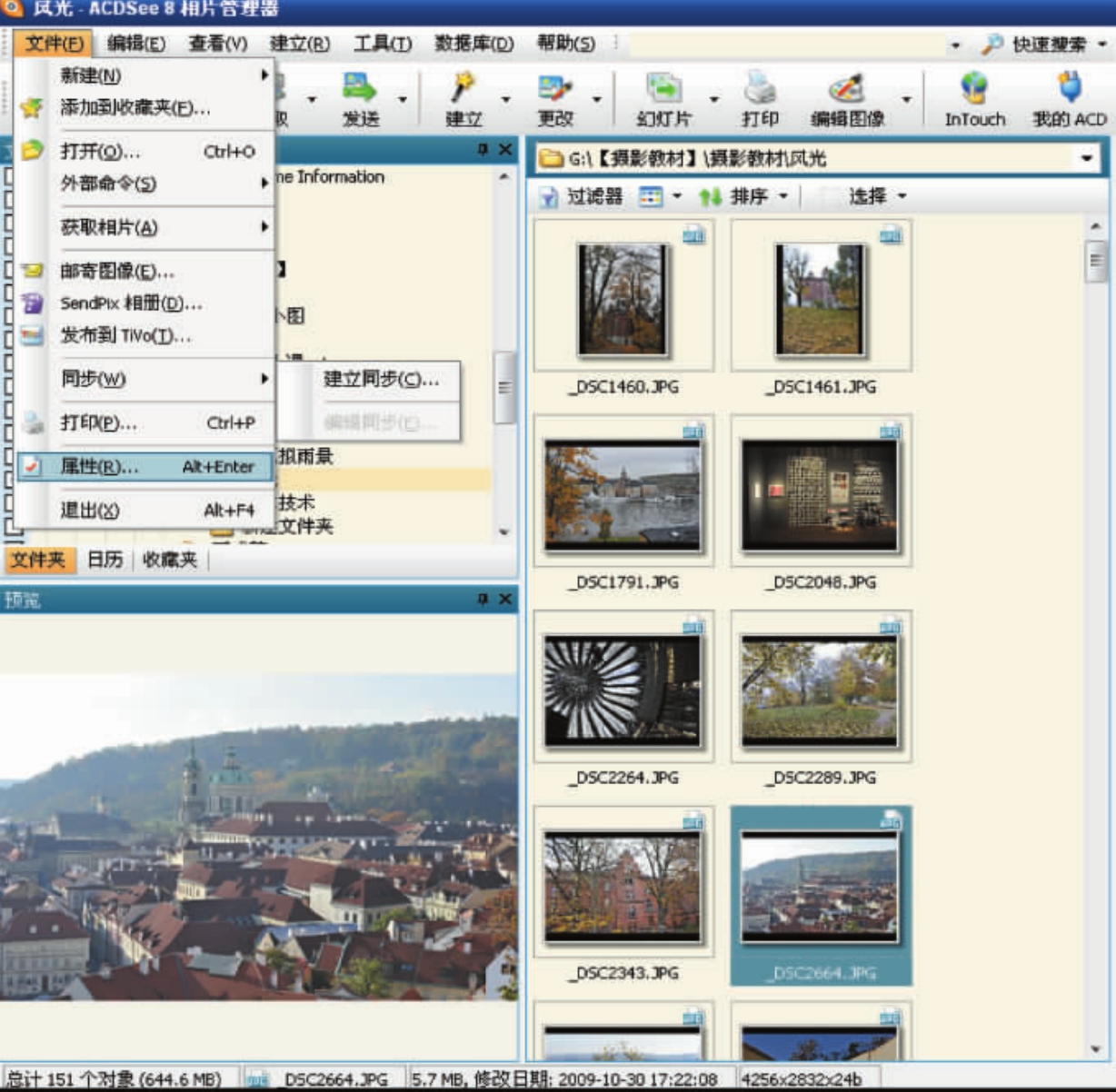
图5.1.3 使用ACDSee打开照片文件属性
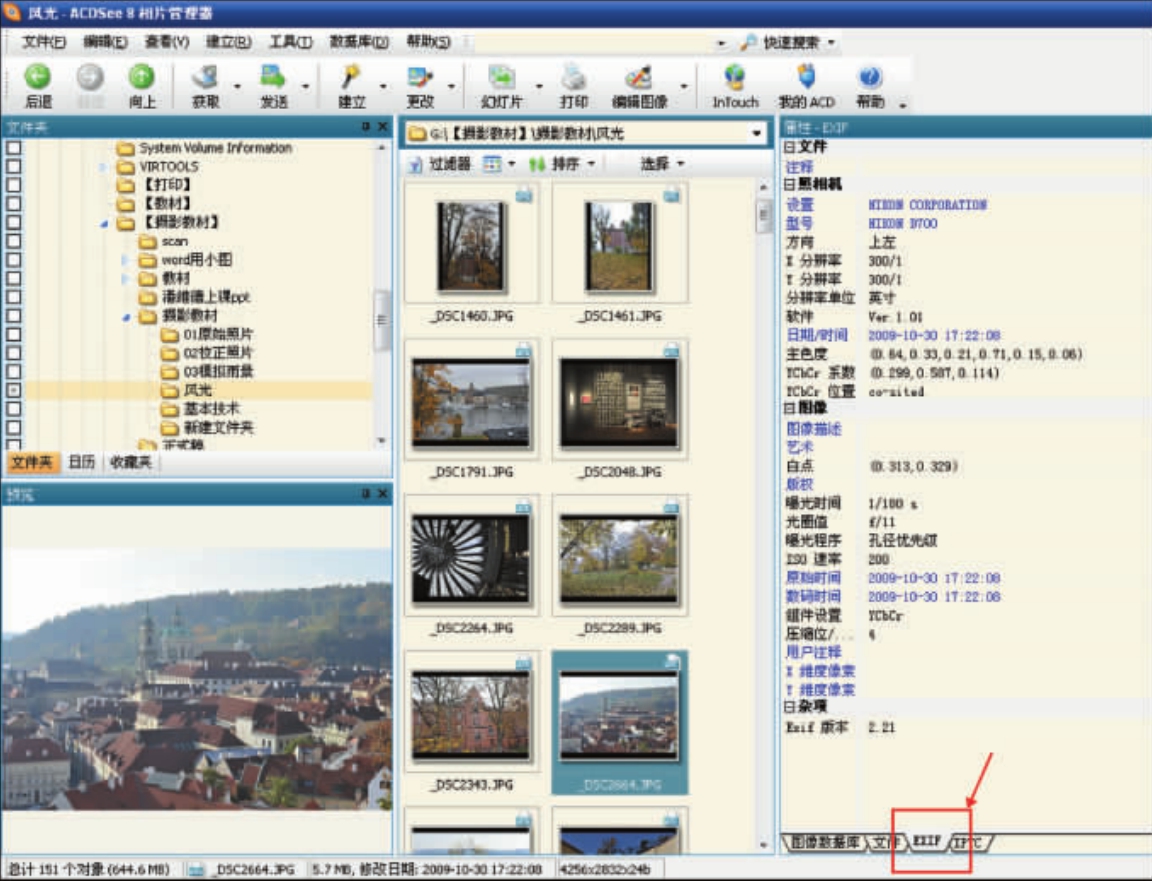
图5.1.4 使用ACDsee浏览照片原始拍摄参数

图5.1.5 Photoshop的基本工作窗口

图5.1.6 打开照片
免责声明:以上内容源自网络,版权归原作者所有,如有侵犯您的原创版权请告知,我们将尽快删除相关内容。















